|
Kolmo na rovinu lemu
|
Vybraný vrchol je sjednocený s čelní plochou lemu z hrany.
|
|
Rovnoběžně se základním plechem
|
Vybraný vrchol leží v rovině, která je rovnoběžná s plochou základního plechu.
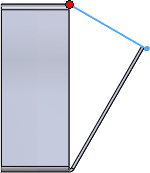 |
| Kolmo na rovinu lemu. Červený vrchol je sjednocený s čelní plochou lemu z hrany. (Linka skici je zobrazena pro srozumitelnost.) |
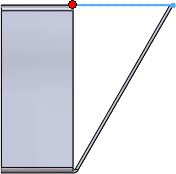 |
| Rovnoběžně se základním plechem. Červený vrchol prochází rovinou, která je rovnoběžná s plochou základního plechu. (Linka skici je zobrazena pro srozumitelnost.) |
|